苹果屏幕上的小圆点怎么关闭 设置苹果手机小圆点关掉的方法
更新时间:2024-01-05 11:42:58作者:xiaoliu
在使用苹果手机时,你可能会注意到屏幕上出现了一些小圆点,这些小圆点实际上是一种提示,用于指示用户当前正在运行的应用程序。有时候这些小圆点可能会让人感到干扰或不舒服。有没有办法关闭这些小圆点呢?答案是肯定的!在本文中我们将介绍一些简单的方法,帮助你关闭苹果手机屏幕上的小圆点,让你的使用体验更加舒适和个性化。
操作方法:
1.苹果小圆点如下图所示,它是用来辅助触碰的。
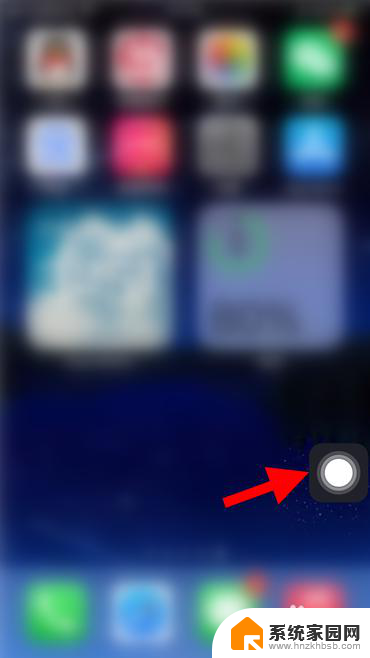
2.想要关闭小圆点,首先打开“设置”功能。
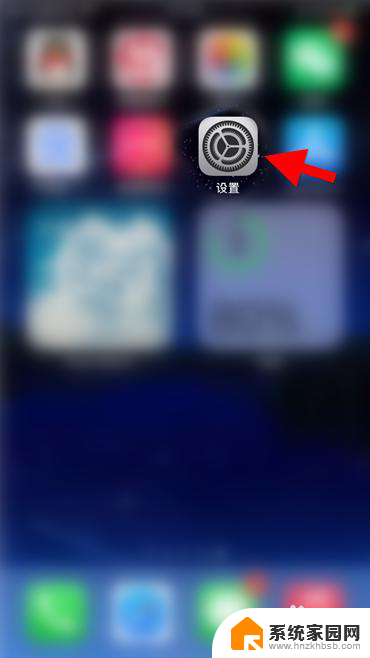
3.在设置列表点击“通用”,打开通用菜单列表。
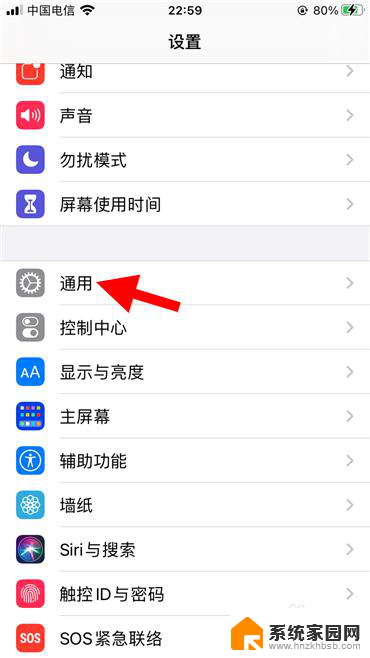
4.在列表所有列表中点击“触控”。
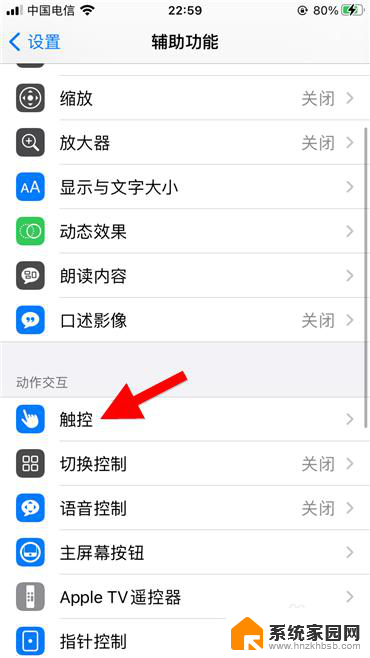
5.点进去后,点击点第一项“辅助触控”。
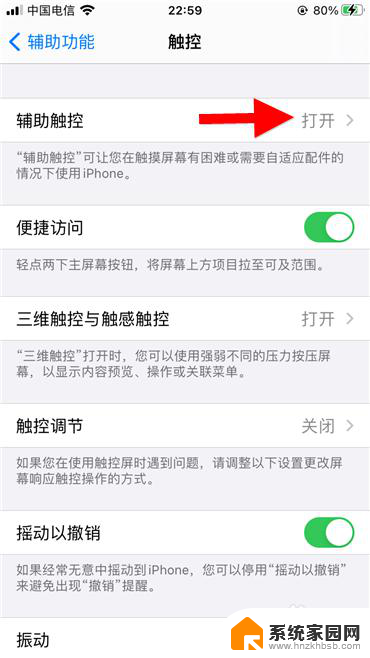
6.进去后,将辅助触控功能关闭。这样小圆点就消失了。
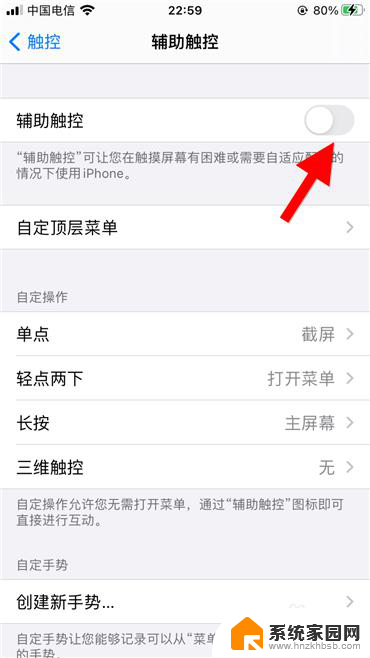
以上是关于如何关闭苹果屏幕上的小圆点的全部内容,如果你遇到这种情况,你可以按照以上步骤解决,非常简单快速。
苹果屏幕上的小圆点怎么关闭 设置苹果手机小圆点关掉的方法相关教程
- 触屏时的小白点怎么关掉oppo oppo手机小圆点怎么取消
- 苹果怎么消除屏幕悬浮小圆点?解决方法大揭秘!
- 华为手机桌面圆圈怎么去掉 华为手机屏幕上的小圆点取消方法
- 苹果ipad怎么返回上一界面 苹果手机小圆点设置返回一步怎么操作
- 桌面有个小圆圈怎么关闭oppo oppo手机底部圆圈怎么关闭
- 苹果自动锁屏怎么设置关闭 永久关闭iPhone苹果手机屏幕自动锁定的方法
- 苹果手机镜像怎么关闭 苹果手机屏幕镜像如何完全关闭
- 字与字之间的小圆点怎么打 圆点符号怎么打出来
- 触摸屏幕亮屏怎么设置 苹果手机如何设置点击屏幕亮屏
- 苹果手机轻点两下截屏怎么点 苹果手机轻点两下截图功能设置方法
- 台式电脑连接hdmi 电脑连接显示器的HDMI线怎么插
- 电脑微信怎么在手机上退出登录 手机怎么退出电脑上的微信登录
- 打开检查作业 如何使用微信小程序检查作业
- 电脑突然要求激活windows 如何解决电脑激活Windows问题
- 电脑输入密码提示错误 电脑密码输入正确却提示密码错误
- 电脑哪个键关机 电脑关机的简便方法是什么
电脑教程推荐